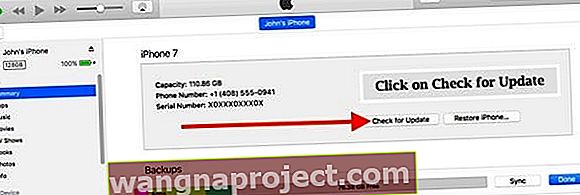Jedna od najčešćih pritužbi koje čujemo od iFolksa su problemi s njihovim iPhone (ili iPad) baterijama koje se ne pune ili prebrzo troše.
Ljudi često kažu kako se njihovi iPhoni ne pune dulje od sat vremena ili se nikad ne pune prije određenog postotka, obično 60-80%. Izgleda da njihovi iPhoni nisu u mogućnosti napuniti punih 100%.
Prije nego što potrošite puno vremena pokušavajući sve i svašta, prijeđimo na nekoliko osnova:
Potpuno novi iPhone?
Ako imate dovoljno sreće da se dohvatite marke koja širi novi iPhone XS ili XR ili neki drugi model, tada se prvih dana (do tjedan dana) očekuje ispražnjenje baterije dok vaš iPhone preuzima i sinkronizira sve vaše podatke, aplikacije, glazba, fotografije itd. To je očekivano i normalno! Dakle, strpljenje je naša najbolja vrlina pri nabavi novog iPhonea.
Ako primijetite takvo ponašanje dulje od nekoliko dana, slijedite dolje navedene savjete.
Ažurirali ste iOS?
Isti savjet vrijedi. Ako ste nedavno ažurirali svoju verziju iOS-a na najnoviju verziju, očekujte neke smanjene performanse baterije otprilike jedan dan. Često je manje!
Opet, ako ovaj problem s baterijom nije privremen i traje dulje od jednog dana, pogledajte savjete u nastavku.
iDevice i iPhone punjenje 101 
- Spojite iPhone ili iDevice na zidnu utičnicu (ili drugu zidnu utičnicu)
- Pokušajte upotrijebiti drugi Lightning kabel (kabel za punjenje)
- Provjerite je li vaš kabel namijenjen iPhoneu (MFI)
- Ako je dostupan, isprobajte drugi adapter za napajanje
- Možete čak posjetiti Apple Store ili Apple Retailer i zamoliti ih da koriste jedan od njihovih
- Provjerite je li na uređaju za punjenje na dnu iPhone-a ima li nečistoće ili prikupljenih vlakana
- Očistite i priključak i krajeve kabela kako biste osigurali da se tamo ne naslaže smeće, blokirajući povezivanje
- Taj je uzrok najčešći razlog zašto se iPhone ne puni ispravno - zato marljivo provjeravajte!
Brzo punjenje iPhonea XS / XR / X? 
Ako svoj iPhone X punite brzim punjenjem, mogli biste primijetiti da se kad napunjenost dosegne 80 posto stvari usporavaju.
Takvo je ponašanje normalno. Jednom kada vaš iPhone X dosegne 80%, njegova metoda punjenja prebacuje se iz načina brzog punjenja u uobičajeni način punjenja kako bi se dovršilo punjenje od 100%. 
Što je brzo punjenje na iPhoneu XS / XR / X?
Prema Appleu, iPhone telefoni iz X serije i iPhone 8 modeli podržavaju brzo punjenje do 50 posto punjenja u 30 minuta.
No, za to je potreban dodatni pribor, brzo punjenje nije uključeno u vaš paket iPhone X serije. Nažalost, ne, Apple od početka nije prebacio iPhone XS ili XR na USB-C!
Uz vaš novi iPhone XS ili XR (ili X i 8) nalazi se isti stari Lightning priključak i kabel ...
Ako svoj iPhone X želite napuniti najbržom mogućom brzinom, nužno vam je potreban USB-C.
Potrebni su vam Apple-brand USB-C Lightning kabel i adapter za napajanje koji podržavaju specifikaciju USB-C isporuke napajanja kao što su Apple USB-C adapteri za napajanje od 30 W model A1882 i 87 W model A1719.
Nažalost, vaš iPhone XS ili XR NE uključuje ovaj dodatak za brzo punjenje uz vaš iPhone X. Potrebna im je zasebna kupnja!
I da, trenutno MORATE kupiti Apple USB-C Lightning kabel - niti jedna robna marka ne radi za brzo punjenje na Appleovim proizvodima.
Imate MacBook ili MacBook Pro s USB-C? 
Ako ste vlasnik ili imate pristup nedavnom MacBook-u s jednim USB-C priključkom, možete koristiti MacBook adapter za napajanje sve dok odgovara ovim trenutnim specifikacijama. Međutim, potreban vam je zasebni kabel USB-C to Lightning!
Podržani USB-C ispravljači za brzo punjenje iPhone X
- Apple-adapter za napajanje USB-C od 29 W, 30 W, 61 W ili 87 W
- Usporedni USB-C adapter napajanja treće strane koji podržava USB napajanje (USB-PD)
Što je s bežičnim punjenjem?
I iPhone XS i XR (i stariji modeli iPhone X / iPhone 8) podržavaju bežično punjenje pomoću Qi bežičnih punjača - ali ovo NIJE brzo punjenje.
Kao što je gore spomenuto, za brzo punjenje vašeg iPhone X Series (ili 8) potrebna je upotreba Apple-brendiranog USB-C kabela za grom i USB-C adapter za napajanje. 
Nažalost, čini se kako je iščekivanje Appleove bežične podloge za punjenje, AirPower, gotovo. Većina Appleovih stručnjaka, uključujući i našeg, vjeruje da je Apple zaustavio razvoj AirPower-a zbog tehničkih ograničenja i problema s pregrijavanjem.
Čini se da Apple sada slijedi druga rješenja za bežično punjenje - ona koja su specifična za uređaj, a ne sveobuhvatno.
Tako da u međuvremenu svoj iPhone XS ili XR (i originalni X i iPhone 8) možete puniti bežično sada pomoću Qi-kompatibilne podloge za bežično punjenje.
U ovom članku podrške pogledajte Appleove preporuke za podržane Qi-kompatibilne jastučiće za punjenje.
Bežično punjenje ne radi u Starbucksu ili u vašem lokalnom druženju?
Ako se vaš iPhone XS / XR / X ili 8 ne puni tijekom posjeta vašem omiljenom kafiću ili nekom drugom mjestu koje nudi jastučiće za bežično punjenje, velika je vjerojatnost da ti jastučići nisu dizajnirani za Qi-standard.
Nažalost, u ovom trenutku većina tih prostirki za punjenje u Starbucksu i drugim mjestima koristi tehnologiju Powermat koja podržava Samsung i druge Andriod telefone!
Dobra vijest je da su zakrpe za te bežične jastučiće u izradi, pa biste uskoro trebali vidjeti bežično punjenje Qi-standardom u lokalnom Starbucksu i ostalim zglobovima.
Međutim, nije jasno hoće li se te zakrpe izdati potrošačima ili malim tvrtkama. Dakle, iako može raditi u lokalnom Starbucksu, možda neće raditi u vašoj lokalnoj trgovini. Barem ne još!
Je li vaš iPhone XS, XR ili X akumulator još uvijek napunjen?
Ako vaš iDevice i dalje ne puni ili se neočekivano brzo isprazni, moramo utvrditi radi li se o softverskom ili hardverskom problemu.
Iako hardverski problemi postoje, većinu vremena problem je u komunikaciji između uređaja i softvera.
U tim slučajevima samo zamjena baterije ništa ne popravlja!
Prvo pogodite osnovne svinjske baterije!
- Idite na Postavke> Privatnost> Usluge lokacije i provjerite koje aplikacije neprestano koriste vašu lokaciju. Promijenite ove postavke na nikad ili samo kada upotrebljavate aplikaciju
- Ažurirajte svoje Postavke> Općenito> Pristupačnost> Prikaz smještaja > UKLJUČITE Automatsko osvjetljenje
- Pogledajte Postavke> Općenito> Osvježavanje aplikacije u pozadini i provjerite koje se aplikacije osvježavaju u pozadini. Isključite one koje vam nisu potrebne za osvježavanje ili ih isključite pomoću prekidača na vrhu.
- Kad god otvorite i koristite aplikaciju, ona se automatski osvježava
Pridržavajte se WiFi mreže kada je to moguće
Kada svoj uređaj upotrebljavate za pristup podacima, WiFi troši manje energije od mobilnog. Zato uvijek preporučujemo upotrebu WiFi-a kad god možete.
Načini uključivanja WiFi-ja
- Prijeđite prstom prema gore da biste otvorili Kontrolni centar, dodirnite ikonu WiFi i prijavite se na WiFi mrežu
- Idite na Postavke> WiFi
UKLJUČITE način rada male snage
Način niske potrošnje je strašan! Produžuje vijek trajanja baterije kada taj postotak uđe u nisku zonu (obično 20% ili manje).
Vaš vas iPhone čak obavijesti kad vam se baterija smanji na 20% i ponovo pošalje novu poruku na 10%. Sve što trebate je uključiti način rada s malom potrošnjom jednim dodirom.
ALI, način rada s niskom potrošnjom također možete uključiti bilo kada - kad mislite da vam treba. Samo idite na Postavke> Baterija> i uključite ON Low Mode. ILI prilagodite svoj Kontrolni centar u iOS 12 i iOS 11 i dodajte ga tamo za lak pristup bilo kada. 
Još je bolje, kada se vaš telefon ponovo napuni, način rada s niskom potrošnjom automatski se isključuje.
Način niske potrošnje utječe
Smanjuje svjetlinu zaslona, minimizira sistemske animacije, neke aplikacije neće preuzimati sadržaj u pozadini, a neke iOS značajke poput AirDrop, iCloud Sync i Continuity su onemogućene.
Pokušajte ponovno pokrenuti
To je postao prvi korak u dijagnosticiranju bilo kakvih problema s iDevices, ponovno pokretanje. Ponovno pokretanje isključuje vaše uređaje i pokreće neke protokole za održavanje, poput brisanja predmemorije i izvođenja niza provjera, kako bi se ispravila otkrivena oštećenja sustava. Iznenađujuće je kako rijetko ljudi zapravo isključuju svoje iDevices!
Preporučujemo da isključite telefon barem jednom tjedno kako bi vaš uređaj prolazio kroz ove postupke isključivanja. Stvari održava zdravima!
I imajte na umu da je isključivanje vašeg iDevicea vrlo različito od puštanja da postane mračan nakon razdoblja nekorištenja!
I izuzetno je jednostavno isključiti svoj uređaj. Ako koristite iOS 11 ili noviji, postoji čak i postavka za to - idite na Postavke> Općenito> Isključi . 
Za većinu modela iPhonea možete se i isključiti pritiskom i držanjem tipke za napajanje (mirovanje / buđenje) i pomicanjem za isključivanje.
Isključivanje je različito za iPhone XS / XR / X
Da, poput dosta stvari, iPhone X miješa stvari! Dakle, za ovaj model iPhonea pritisnite tipku za pojačavanje i bočnu tipku zajedno, a zatim povucite za isključivanje, baš kao i na ostalim iPhone uređajima.
Za one koji pokušavaju isključiti stari način, umjesto toga aktivirat ćete Siri pritiskom i držanjem bočnog gumba!
Zatim isprobajte prisilno ponovno pokretanje
Ako stvari još uvijek ne izgledaju dobro s vašom baterijom, pokušajte s prisilnim ponovnim pokretanjem. Ova jedna radnja nekako je postala zadana za mnoge vodiče za rješavanje problema, a korisna je u određenim okolnostima.
Međutim, izvođenje prisilnog ponovnog pokretanja za bilo koji problem često dovodi do oštećenja sistemskog softvera vašeg uređaja - zato svakako budite oprezni i NE koristite ga kao prvi korak u liječenju problema.
Ali ako ti drugi koraci nisu pomogli, vrijeme je da izvršite prisilno ponovno pokretanje (koje se naziva i hard reset)
Izvršite prisilno ponovno pokretanje
- Na iPhoneu 6S ili novijem, kao i na svim iPadima i iPod Touch uređajima, istovremeno pritisnite Home i Power dok ne vidite Appleov logotip
- Za iPhone 7 ili iPhone 7 Plus: Pritisnite i držite bočnu i tipku za smanjivanje glasnoće najmanje 10 sekundi dok ne vidite Appleov logotip
- Na iPhoneu serije X ili iPhoneu 8 ili iPhone 8 Plus: Pritisnite i brzo otpustite gumb za pojačavanje zvuka. Zatim pritisnite i odmah otpustite gumb za smanjenje glasnoće. Na kraju pritisnite i držite bočni gumb dok ne vidite Appleov logotip

Ažurirate li svoj iPhone putem Wi-Fi-ja?
Nažalost, kada ažurirate iOS putem WiFi-a, to često može dovesti do ovih problema s punjenjem!
Dakle, ako primijetite da se baterija vašeg iDevice-a ne puni ili se ne može napuniti u potpunosti, pokušajte ažurirati iOS putem iTunesa umjesto putem Wi-Fi-ja (OTA - bežično).
Ovo bi samo moglo riješiti vaše probleme u jednom jednostavnom procesu!
Ažuriranje vašeg iDevice s iTunes
- Pristupite računalu Mac ili Windows s instaliranom najnovijom verzijom iTunesa
- Prvo priključite konektor za grom u vaš iPhone, a zatim u priključak na računalu
- Zatim otvorite iTunes i prijeđite na odjeljak Sažetak uređaja
- Napravite sigurnosnu kopiju na iCloud ili na ovom računalu pomoću sigurnosne kopije odmah
- Dodirnite Provjeri ažuriranje
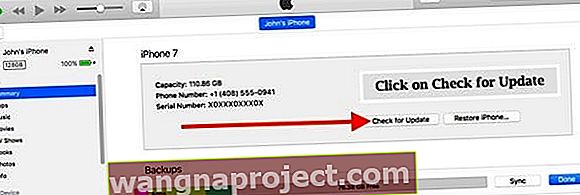
- Ako je dostupna novija verzija iOS-a, slijedite upute na zaslonu
- Ako nije dostupno ažuriranje, razmislite o ponovnoj instalaciji iOS-a tako što ćete izvršiti Restore, a zatim obnoviti iz te najnovije sigurnosne kopije tijekom postupka postavljanja
- Nužno je da prvo napravite sigurnosnu kopiju ako želite da vaši podaci budu dostupni!
- Ako želite odabrati stariju sigurnosnu kopiju, u ovom članku potražite detalje o lokaciji sigurnosne kopije
- Nakon završetka pravilno izbacite pomoću ikone Izbaci uređaj, a zatim izvucite kabel groma iz uređaja i računala
Nakon što završite ovaj postupak, vaš iPhone ili iDevice su ažurirani, a baterija iPhonea trebala bi biti učinkovitija nakon tog ažuriranja iTunesa. Ako ne, potrebna vam je zamjena baterije.
Na kraju, razmislite o tome da od sada uvijek ažurirate iOS pomoću iTunesa kako biste izbjegli ove uobičajene probleme s baterijom.